Pasos para ver la contraseña de una red WiFi en Windows 10
Dentro de la barra de búsqueda a la derecha del botón de inicio introducimos “Panel de control”. Dentro de este menú la opción que nos interesa es la de “Centro de redes y recursos compartidos”.
Arriba a la derecha podremos ver la conexión a la que estamos conectados actualmente. En nuestro caso, a una red propia de Jazztel. Si pinchamos sobre el nombre de la red, aparece una pequeña ventana con las opciones de red denominado “Estado de Wi-Fi”.
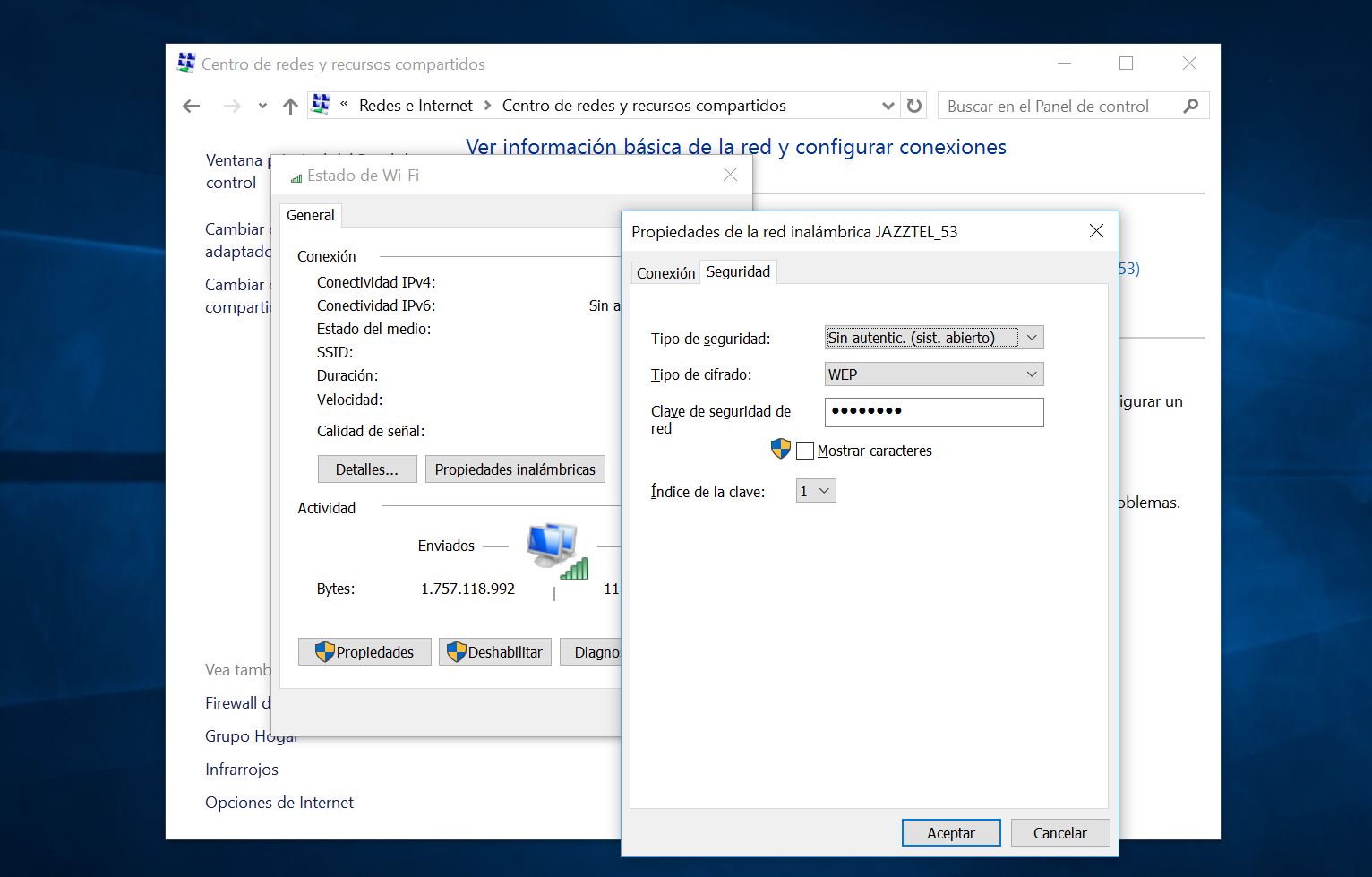
El siguiente paso que tenemos que dar es el de hacer click sobre el menú de “Propiedades inalámbricas”. De nuevo, se abre una segunda ventanita con varias opciones. En la parte superior hay dos pestañas. La que nos interesa es la segunda, que tiene el título de “Seguridad”.
Existen tres recuadros, uno para ver el tipo de seguridad, un segundo para el tipo de cifrado y finalmente la clave de seguridad de red. Para poder ver la contraseña de la red WiFi, es necesario marcar la opción de “Mostrar caracteres”. Es posible que Windows 10 exija que escribamos la contraseña de administrador para poder seguir estos pasos.
QUIZÁ te interese :
Descarga Windows 10 Creators Update Antes que nadie y de manera oficial

Fuente : tuexperto

Comentarios
Publicar un comentario
Hola , soy Naruto ALPHA , me gustaria saber vuestras dudas, comentarios,ideas....